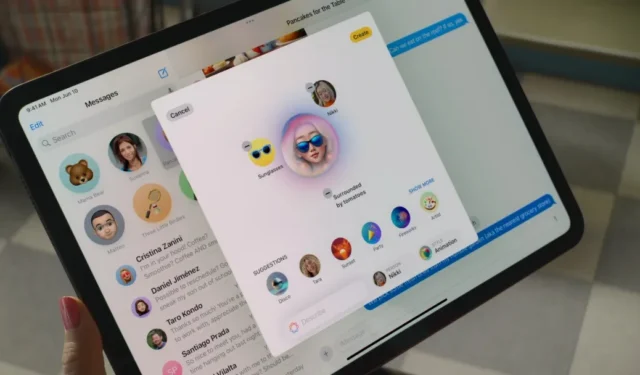
Apple julkisti sarjan tekoälyominaisuuksia aiemmin tämän vuoden kesäkuussa. Nämä ominaisuudet ovat vihdoin saapuneet iPhoneen, iPadiin ja Maciin uudella päivityksellä, nimittäin iOS 18.1, iPadOS 18.1 ja macOS 15.1. Tällä hetkellä nämä ominaisuudet ovat vain Yhdysvalloissa toimivien kehittäjien saatavilla. Vaikka kuuluisit Developer Beta -ohjelmaan, sinun on suoritettava muutama vaihe asentaaksesi tietyn päivityksen ja ottaaksesi Apple Intelligence -ominaisuudet käyttöön.
Prosessin yksinkertaistamiseksi opastan sinua lataamaan ja ottamaan käyttöön Applen Apple Intelligence -ominaisuudet iPhonessa, iPadissa ja Macissa. Tarjoan myös kiertotavan näiden ominaisuuksien käyttöönottamiseksi Yhdysvaltojen ulkopuolella, mukaan lukien Intiassa.
Ennen kuin jatkat, nämä vain muutamat Apple-laitteet tukevat Applen älykkäitä ominaisuuksia kirjoitushetkellä heinäkuussa 2024.
Vaihe 1: Asenna Apple Update iPhoneen, iPadiin ja Maciin
Heinäkuusta 2024 alkaen Apple vaatii sinua liittymään Developer Beta -ohjelmaan ladataksesi vastaavan päivityksen, jos et ole jo tehnyt sitä. Vaikka olisit tällä hetkellä Developer Beta -ohjelmassa, et kuitenkaan taianomaisesti saa betaa Applen AI-ominaisuuksilla. Sen sijaan sinun on valittava iOS 18.1-, iPadOS 18.1- tai macOS 15.1 -betapäivitys manuaalisesti.
Näin asennat päivityksen:
- Avaa iPhonessa tai iPadissa Asetukset -sovellus ja siirry kohtaan Yleiset > Ohjelmiston päivitys . Napauta Beta-päivitykset ja valitse avattavasta valikosta iOS 18 Developer Beta . Anna iPhonen tai iPadin tarkistaa uusin päivitys. Löydät iOS 18.1- tai iPadOS 18.1 -päivityksen alareunasta Saatavilla myös -osiosta. Asenna päivitys napauttamalla sitä ja valitsemalla Päivitä nyt .


- Valitse Macissa Järjestelmäasetukset > Yleiset > Ohjelmistopäivitys > Betapäivitykset . Valitse erikseen saatavilla oleva macOS Sequoia 15.1 Developer Beta -kanava. Anna Macin tarkistaa ja asentaa tämä päivitys.

Vaihe 2: Ota Apple Intelligence -ominaisuudet käyttöön
Kun olet päivittänyt iPhonesi tai iPadisi versioon iOS 18.1 tai iPadOS 18.1 tai Macisi macOS Sequoia 15.1 Developer Betas -versioon, siirry kohtaan Asetukset . Napauta uutta Apple Intelligence & Siri -vaihtoehtoa. Napauta seuraavaksi Liity Apple Intelligence Waitlistiin (vaiheet ovat samat iOS:lle ja macOS:lle).


Apple hyväksyy pyyntösi 10–15 minuutin kuluessa ja lataa tekoälyominaisuudet automaattisesti iPhonellesi tai Macille (edellyttäen, että se on yhdistetty Wi-Fi-verkkoon). Kun lataus on valmis, napauta Ota Apple Intelligence käyttöön samalla sivulla. Olet nyt ottanut Apple Intelligence -ominaisuudet käyttöön.

Hanki Apple Intelligence -ominaisuudet Yhdysvaltojen ulkopuolelta
Kuten mainittiin, Apple Intelligence -ominaisuudet ovat tällä hetkellä saatavilla vain Yhdysvaltain alueella englanniksi (USA). Jos asut Yhdysvaltojen ulkopuolella ja haluat kokeilla näitä ominaisuuksia, vaihda laitteesi kieli ja alue. Tietenkin se vaikuttaa moniin asioihin, kuten pankkiisi ja muihin laitteidesi sovelluksiin. Jatka siis omalla tahdillasi.
Siirry kohtaan Asetukset > Yleiset > Kieli ja alue . Aseta alueeksi Yhdysvallat ja kieleksi englanti (Yhdysvallat) . Siirry seuraavaksi kohtaan Asetukset > Apple Intelligence ja Siri ja aseta Sirin kieleksi englanti (Yhdysvallat) . Sen jälkeen voit liittyä Apple Intelligencen jonotuslistalle ja käyttää näitä ominaisuuksia yllä kuvatulla tavalla.


Vaihe 3: AI-ominaisuuksien käyttäminen iPhonessa, iPadissa ja Macissa
Suurin päivitys kaikista on Siri-muokkaus. Apple Intelligencen ansiosta Siri saa uuden ilmeen. Vielä tärkeämpää on, että Siri kuulostaa nyt vähemmän robotilta, eikä sanojen välissä ole kiusallisia taukoja. Voit jatkaa keskustelua tai jopa pysäyttää Sirin kesken lauseen esittämällä toisen kysymyksen.
Lisäksi Siri voi nyt suorittaa joitakin tehtäviä puhelimessasi. Esimerkiksi kun pyysin sitä näyttämään Wi-Fi-salasanani, se avasi heti Salasanat-sovelluksen näyttääkseen minulle Wi-Fi-salasanani. Kuitenkin, kun pyysin sitä vaihtamaan kameran ajastinta, se ei voinut tehdä niin. Tästä huolimatta Siri voi nyt suorittaa monia tehtäviä iPhonessasi ja Macissasi välittömästi.
Apple AI tarjoaa myös kirjoitustyökaluja. ChatGPT:n tai Geminin sijaan voit tarkistaa kieliopin, tehdä yhteenvedon artikkeleista tai jopa tunnistaa avainkohdat suoraan ponnahdusvalikosta. Kuitenkin sävy ja tulokset paranevat ajan myötä.
ChatGPT:tä ei ole vielä integroitu Siriin. Siksi Siri näyttää edelleen verkkotuloksia, kun kysyt monimutkaisia kysymyksiä ChatGPT-pohjaisen vastauksen sijaan. Lisäksi monet muut ominaisuudet, kuten AI Emojis ja Image Playground, eivät ole käytettävissä uusimmassa Apple Intelligence -päivityksessä.




Vastaa